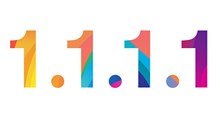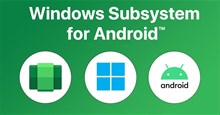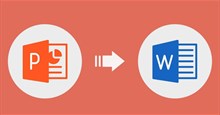Cách thiết lập và sử dụng DNS 1.1.1.1 trên PC
DNS là hệ thống chuyển đổi tên miền dựa trên văn bản mà con người có thể đọc được thành địa chỉ giao thức Internet bằng số có thể đọc được trên máy tính, chẳng hạn như 34.192.57.190 để trình duyệt web hoặc ứng dụng email có thể tải nội dung từ Internet.
Công ty dịch vụ internet Cloudflare đã cung cấp trình phân giải DNS nhanh sử dụng địa chỉ IP 1.1.1.1, nhanh hơn trình phân giải DNS mà ISP cung cấp. Cloudflare tuyên bố lợi thế về tốc độ của mình đến từ sức mạnh của hơn 1000 máy chủ trên toàn thế giới, mất 14,8 mili giây để trả lời truy vấn DNS, vượt qua mức trung bình 70 mili giây của các ISP và thời gian phản hồi 34,73 mili giây từ các dịch vụ DNS công cộng của Google.
Tuy nhiên, có một số lưu ý rằng DNS 1.1.1.1 của Cloudflare cũng có thể được sử dụng để phân giải DNS được mã hóa giúp ISP không biết người dùng truy cập Internet từ đâu. Trong bài viết này, hãy cùng tìm hiểu cách thiết lập DNS 1.1.1.1 trên máy tính, giúp mọi người truy cập Internet nhanh hơn và bảo mật tốt hơn.
Cách thiết lập DNS 1.1.1.1 của Cloudflare trên PC Windows
Bước 1: Tải xuống Cloudflare WARP cho PC Windows từ Microsoft App Center hoặc 1.1.1.1.
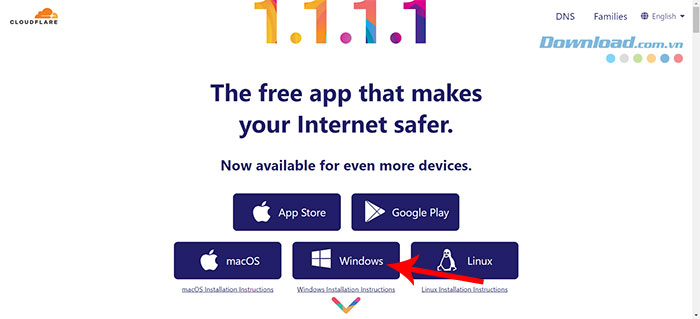
Bước 2: Chọn vị trí lưu tệp và nhấn Save.
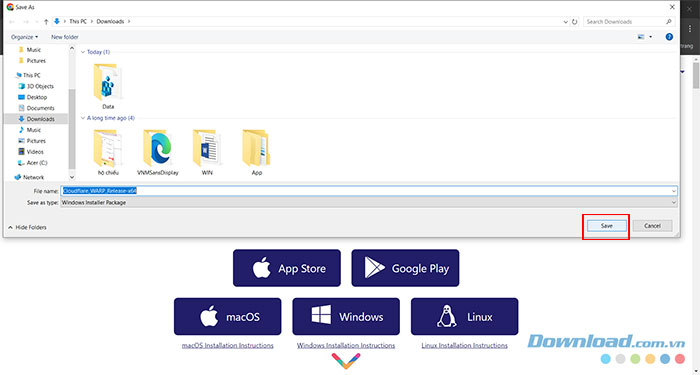
Bước 3: Đi tới thư mục tải xuống được xác định trước và mở tệp để cài đặt WARP.
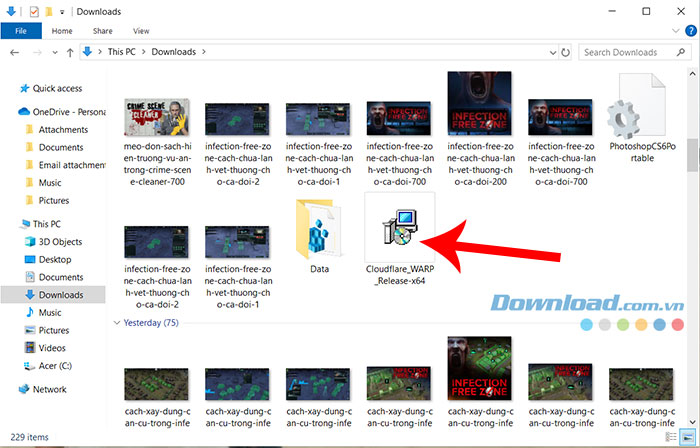
Bước 4: Nhấn Next và Install.
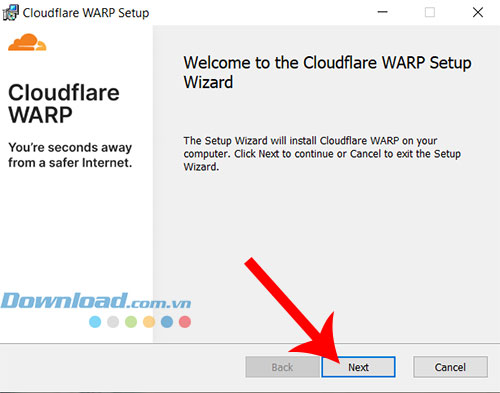
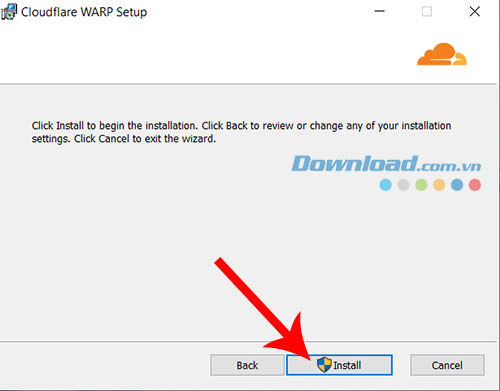
Bước 5: Làm theo hướng dẫn và ấn Finish để hoàn tất cài đặt. Cloudflare WARP sẽ tự động khởi chạy và xuất hiện trên thanh menu với logo Cloudflare.
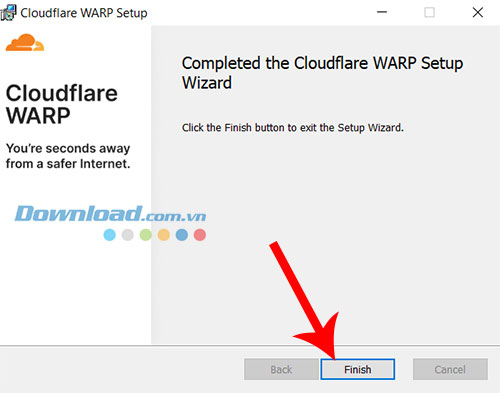
Bước 6: Tiếp tục nhấn Next và Accept để chấp nhận chính sách quyền riêng tư của Cloudflare.
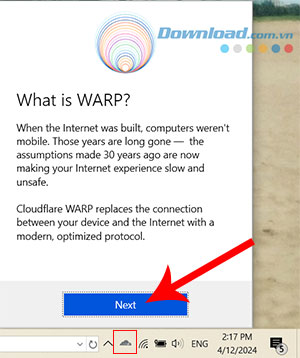
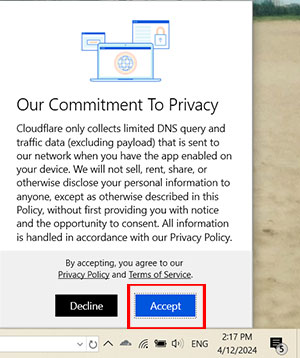
Bước 7: Bật nút chuyển đổi để bật WARP. WARP hiện đang chạy và bảo vệ kết nối Internet của người dùng.
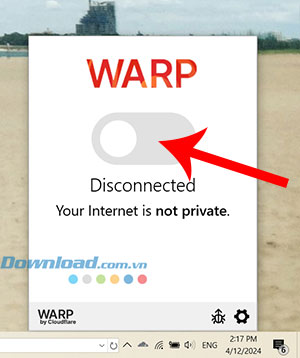
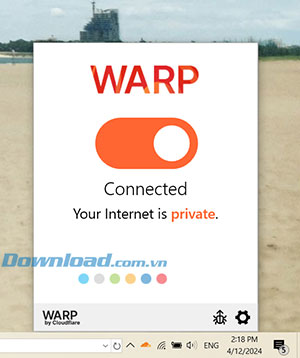
Các chế độ WARP
Ứng dụng WARP có hai chế độ hoạt động chính: WARP và 1.1.1.1. Ở chế độ WARP, tất cả lưu lượng truy cập rời khỏi máy tính c đều được mã hóa và gửi qua WARP, bao gồm cả lưu lượng DNS. Ở chế độ 1.1.1.1, ứng dụng WARP chỉ mã hóa lưu lượng DNS tới trình phân giải 1.1.1.1.
Chế độ WARP là chế độ hoạt động mặc định và được khuyến nghị. Tuy nhiên, nếu chỉ muốn sử dụng 1.1.1.1:
- Click vào biểu tượng ứng dụng WARP trên taskbar.
- Chọn biểu tượng bánh răng cài đặt ở góc dưới bên phải và chọn chế độ hoạt động ưa thích của mình cho WARP.
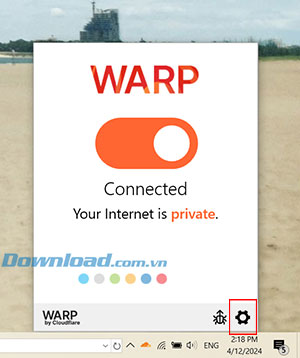
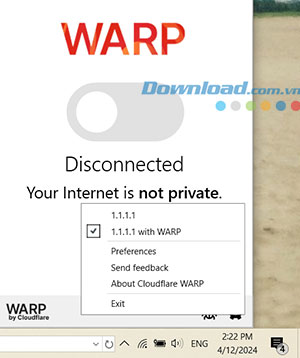
Thủ thuật Văn phòng
-

TOP máy chủ DNS miễn phí tốt nhất
-

Cách thiết lập và sử dụng 1.1.1.1 DNS trên điện thoại
-

Tổng hợp phím tắt Microsoft Word thường dùng nhất
-

Cách sử dụng Grammarly để kiểm tra chính tả, ngữ pháp tiếng Anh
-

Cách sửa lỗi màn hình xanh trên Windows 10
-

Hướng dẫn chia cột trong Word cực đơn giản
-

Cách thiết lập AutoCorrect viết tắt trong Word
-

Cách cài đặt Windows Subsystem for Android trên PC
-

Hướng dẫn tạo tài liệu bằng Canva Docs
-

Hướng dẫn thêm hình ảnh vào file PDF bằng Foxit PDF Reader
-

Hướng dẫn chuyển nội dung Powerpoint sang Word
-

Hướng dẫn cài đặt, tích hợp và sử dụng VnTools trong Excel